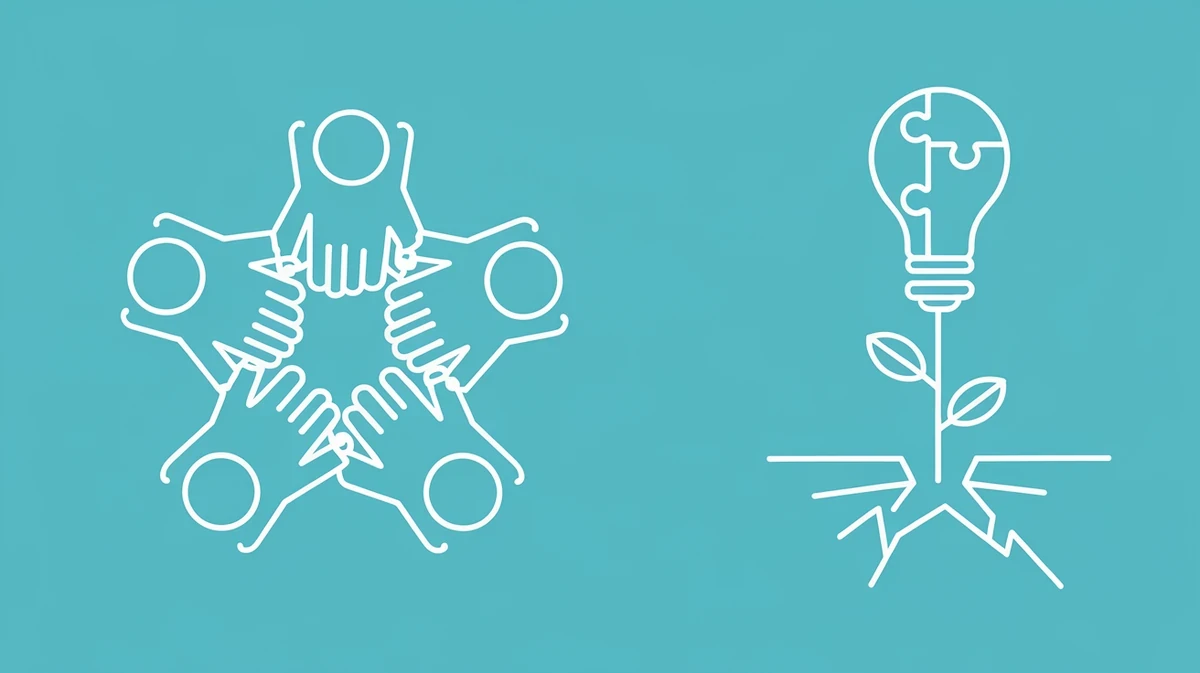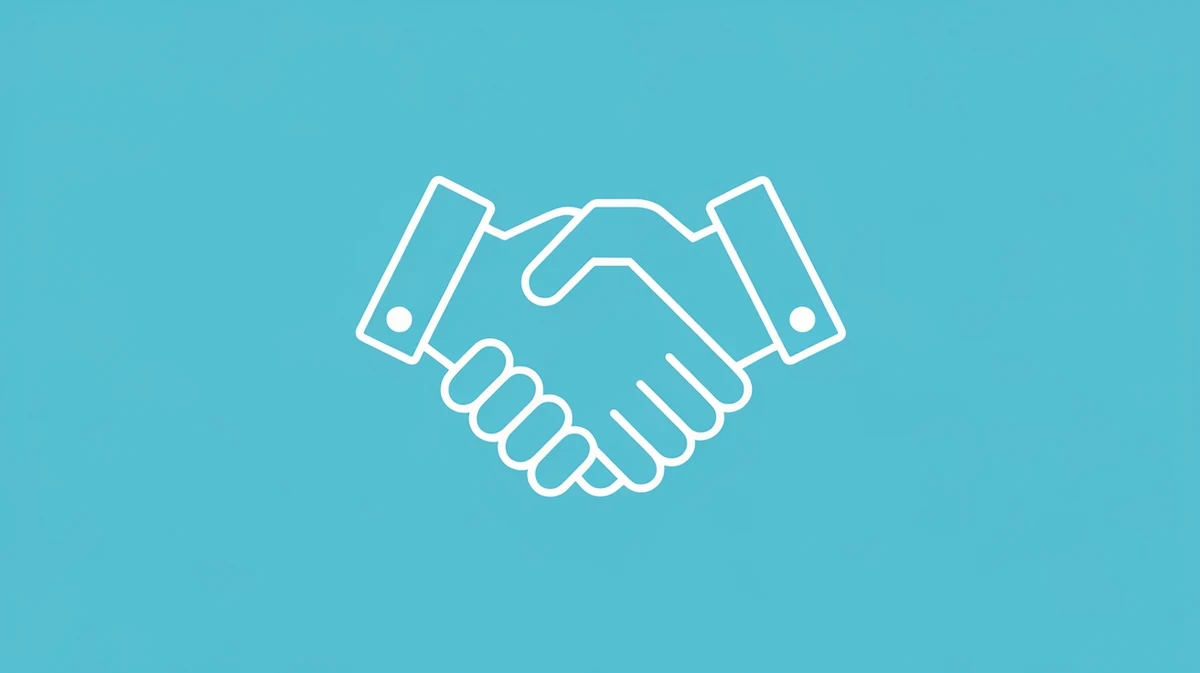Zoom参加URLを迷わず案内!イベントメール作成5つのコツ
Zoom参加URL案内
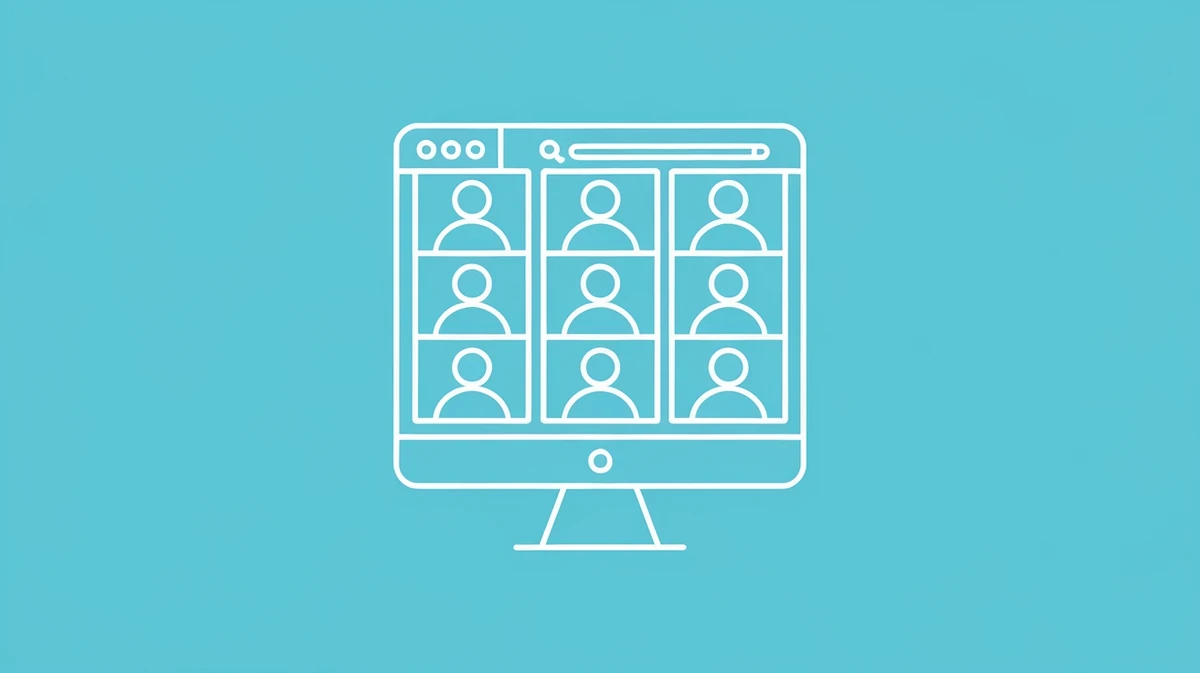
件名:【[イベント名]】Zoom参加URLのご案内
株式会社[会社名]
[参加者名]様お世話になっております。
[会社名]、[部署名]の[名前]です。この度は、[イベント名]にお申込みいただき、誠にありがとうございます。
ご参加いただくにあたり、下記にZoomの参加に必要な情報をご案内いたします。■イベント詳細
- イベント名:[イベント名]
- 開催日時:[イベント日時] ([タイムゾーン])
- 開催形式:オンライン(Zoom)
■Zoom参加情報
- Zoom参加URL:[Zoom参加URL]
- ミーティングID:[ミーティングID]
- パスワード:[パスワード]
■ご参加にあたって
- Zoomアプリのインストールがまだの場合は、事前にインストールをお願いいたします。
([ZoomアプリのダウンロードURL])- 参加URLをクリックすると、待機画面が表示されます。開始時間になりましたら、こちらで入室を許可いたしますので、そのままお待ちください。
- イベント開始10分前にはZoomにログインしていただくようお願いいたします。
- イベント中の質問はチャット機能をご利用ください。
ご不明な点がございましたら、お気軽にお問い合わせください。
[問い合わせ先メールアドレス]
[問い合わせ先電話番号]それでは当日、皆様とオンラインでお会いできるのを楽しみにしております。
イベントやセミナーの幹事さん、Zoomの参加URLを案内するメール、「ちゃんと届くかな?」「参加してくれるかな?」って、心配になりますよね。
でも大丈夫。
この記事を読めば、もう迷わず、参加者さんをスムーズにオンラインイベントへご案内できますよ。
今回は、Zoom参加URLを効果的に伝えるための基本から、参加率をアップさせる秘訣まで、余すところなくご紹介します。
ぜひ、最後まで読んで、あなたのイベントをさらに盛り上げてくださいね。
イベント案内メールでZoom参加URLを効果的に伝える基本
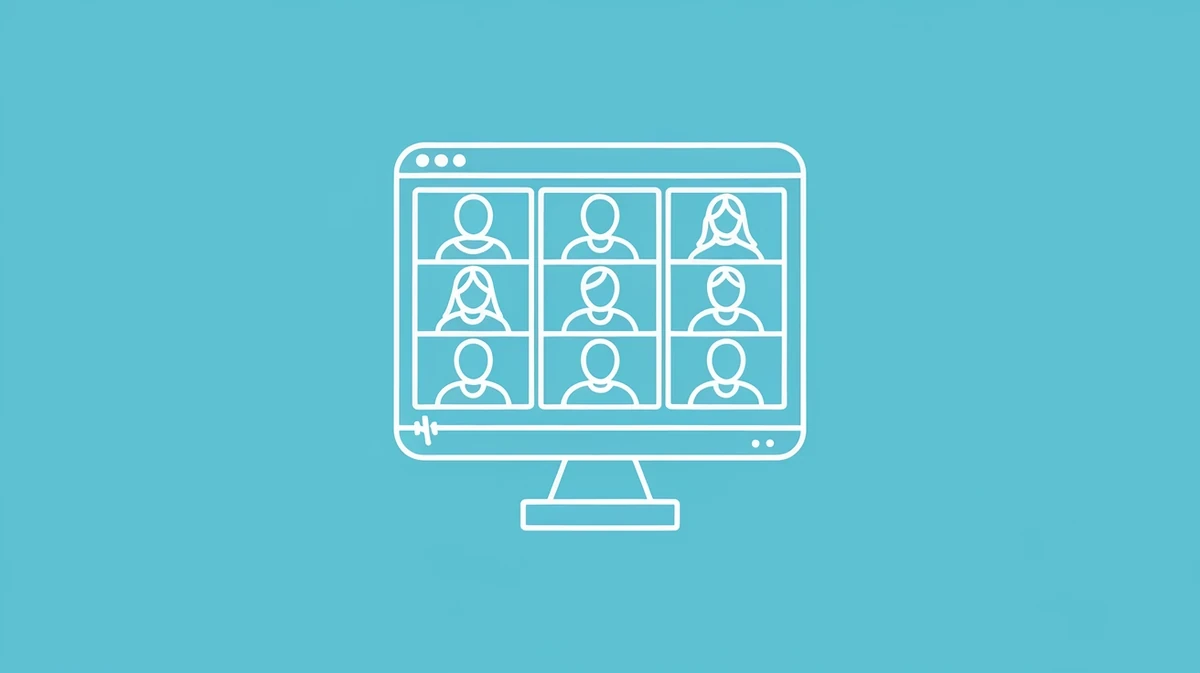
Zoom参加URL記載の必須項目を確認
Zoomの参加URLをメールで伝える際、ただURLを貼り付けるだけでは不十分です。
参加者がスムーズにイベントに参加するためには、いくつかの必須項目をきちんと記載する必要があります。
まず、基本中の基本、正確なZoom参加URLは当然として、ミーティングIDやパスワードも忘れずに記載しましょう。
これらは、URLだけではアクセスできない場合に必要となる情報です。
さらに、イベントの日時とタイムゾーンも明記することで、参加者の混乱を防ぎます。
特に、海外からの参加者がいる場合は、タイムゾーンの記載は必須です。
これらの情報を明確に記載することで、参加者は安心してイベントに臨むことができるでしょう。
例文:必須項目を記載したメール
件名:[イベント名] Zoom参加URLのご案内
[参加者名]様
[イベント名]にご参加いただき、誠にありがとうございます!
下記に、Zoomの参加に必要な情報をご案内いたします。
Zoom参加URL [Zoom参加URL]
ミーティングID [ミーティングID]
パスワード [パスワード]イベント日時 [イベント日時] ([タイムゾーン])
イベント当日、皆様とオンラインでお会いできるのを楽しみにしております!
[主催者名]
上記の例文のように、参加URL、ミーティングID、パスワード、日時、タイムゾーンを明記することが大切です。
参加者が迷うことなく、スムーズにイベントに参加できるように、これらの情報を必ず記載しましょう。
参加者の疑問を解消する情報提供のコツ
Zoomの参加URLを案内するメールでは、参加者が抱くであろう疑問を先回りして解消することが重要です。
たとえば、
初めてZoomを使うのですが、どうすれば良いですか?
といった質問に備え、簡単なZoomの使い方の説明や、事前にアプリをインストールしておくことを推奨する一文を添えると親切です。
また、参加URLをクリックした後の流れ(例えば、待機画面が表示されることなど)を事前に伝えておくことも、参加者の不安を軽減するのに役立ちます。
さらに、イベントに関する問い合わせ先を明記することで、参加者は困った時にすぐに連絡を取ることができます。
これらの情報提供のコツを押さえることで、参加者は安心してイベント当日を迎えることができるでしょう。
例文:Zoom初心者にも親切なメール
件名:[イベント名] Zoom参加URLのご案内(初めての方へ)
[参加者名]様
[イベント名]にご参加いただき、誠にありがとうございます!
Zoomでの参加が初めての方もいらっしゃるかと思いますので、ご案内をさせていただきます。
Zoom参加URL [Zoom参加URL]
ミーティングID [ミーティングID]
パスワード [パスワード]イベント日時 [イベント日時] ([タイムゾーン])
Zoomアプリのインストールがまだの方は、事前にインストールをお願いいたします。
([ZoomアプリのダウンロードURL])参加URLをクリックすると、待機画面が表示されます。開始時間になりましたら、こちらで入室を許可いたしますので、そのままお待ちください。
ご不明な点がございましたら、お気軽に下記までお問い合わせください。
[問い合わせ先メールアドレス]それでは当日、皆様とオンラインでお会いできるのを楽しみにしております!
[主催者名]
この例文では、Zoomアプリのダウンロードを促し、参加URLをクリックした後の流れを説明しています。
さらに、問い合わせ先を明記することで、参加者の不安を解消しています。
オンラインイベント向けZoom招待メール作成の3ステップ
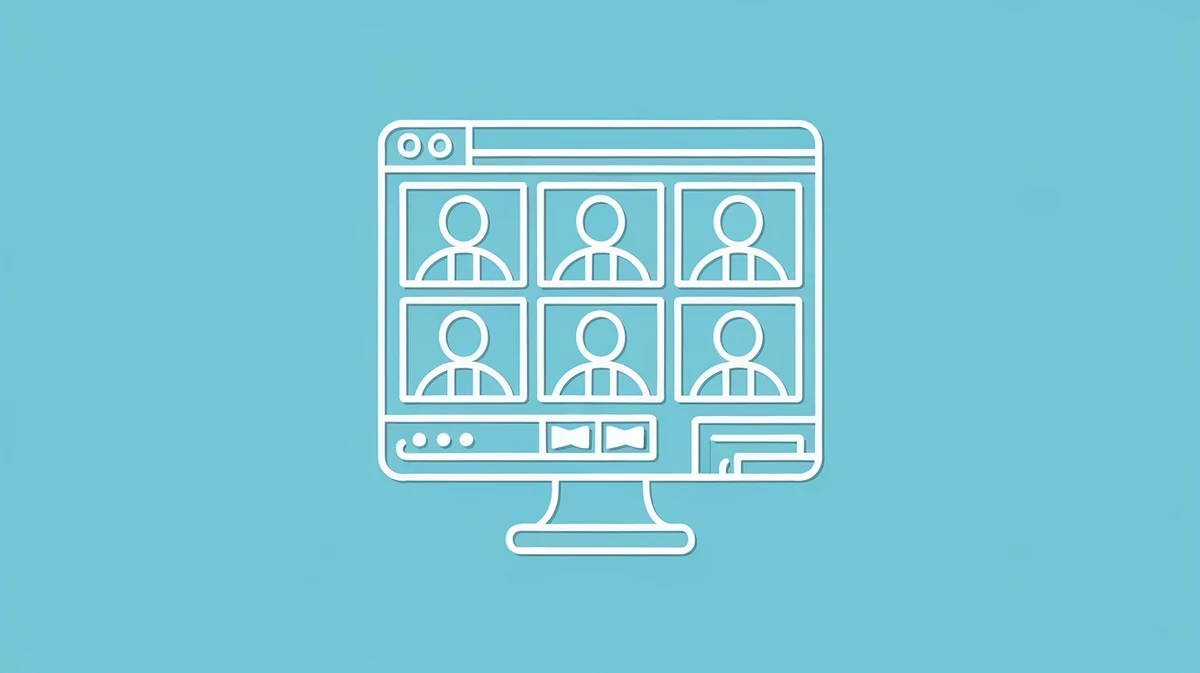
オンラインイベントの成功は、参加者への丁寧な案内から始まります。
ここでは、Zoom招待メールを作成する際に重要な3つのステップをご紹介します。
参加者がスムーズにイベントに参加できるよう、各ステップを丁寧に確認していきましょう。
ステップ1 参加者への丁寧な挨拶文
まず、メールの冒頭では参加者への丁寧な挨拶を心がけましょう。
誰に宛てたメールなのかを明確にし、イベントへの期待感を高めるような言葉を選ぶことが大切です。
参加者一人ひとりに寄り添う気持ちで、温かいメッセージを送りましょう。
例文 参加者への挨拶文
件名:[イベント名]へのお申込みありがとうございます
[参加者名]様
この度は、[イベント名]にお申込みいただき、誠にありがとうございます。
[イベント開催日]の開催を、スタッフ一同心待ちにしております。
当日は、皆様にとって有意義な時間となるよう、精一杯努めてまいります。
上記は、イベントへの申し込みに対する感謝の気持ちを伝える挨拶文の例です。
参加者の名前を明記することで、パーソナルな印象を与えることができます。
イベント名やイベント開催日など、具体的な情報を加えることで、参加者の期待感を高める効果も期待できます。
ステップ2 イベント詳細とZoom参加URLの明記
次に、イベントの詳細とZoom参加URLを明確に記載します。
参加者がイベントの内容や参加方法をすぐに理解できるように、必要な情報を整理して伝えましょう。
特に、Zoomの参加URLは目立つように記載し、クリック一つで参加できるように工夫しましょう。
例文 イベント詳細とZoom参加URLの記載
件名:[イベント名]詳細とZoom参加URLのご案内
[参加者名]様
[イベント名]の詳細と、当日のZoom参加URLをご案内いたします。
【イベント詳細】
- 日時:[イベント開催日時]
- 場所:オンライン(Zoom)
- 内容:[イベント内容]
【Zoom参加URL】
[Zoom参加URL]当日は、上記URLよりご参加ください。
この例文では、イベントの日時、場所、内容といった基本的な情報を整理して伝えています。
Zoom参加URLは、参加者がすぐにアクセスできるように、本文中でも特に目立つように記載しましょう。
URLだけでなく、クリックすると直接参加できることを明記することで、より親切な案内になります。
ステップ3 参加前の注意点と連絡先
最後に、参加前の注意点や、問い合わせ先を記載しましょう。
参加者がイベント当日スムーズに参加できるよう、事前に確認しておいてほしい事項を伝えます。
また、万が一トラブルが発生した場合に備え、連絡先も忘れずに記載しておきましょう。
例文 参加前の注意点と連絡先の記載
件名:[イベント名]参加前の確認事項と連絡先
[参加者名]様
イベントにご参加いただくにあたり、以下の点にご注意ください。
- 開始時間の10分前にはZoomにログインしてください
- マイクとカメラの動作確認をお願いいたします。
- イベント中の質問はチャット機能をご利用ください。
ご不明な点がございましたら、下記までお気軽にお問い合わせください。
[問い合わせ先メールアドレス]
[問い合わせ先電話番号]
皆様のご参加を心よりお待ちしております。
この例文では、参加前に確認しておいてほしい事項を具体的に記載しています。
開始時間前のログイン、マイクやカメラの確認など、参加者が事前に準備できることを伝えています。
また、問い合わせ先を明記することで、参加者は安心してイベント当日を迎えることができます。
Zoom 参加URLを記載する際の注意点
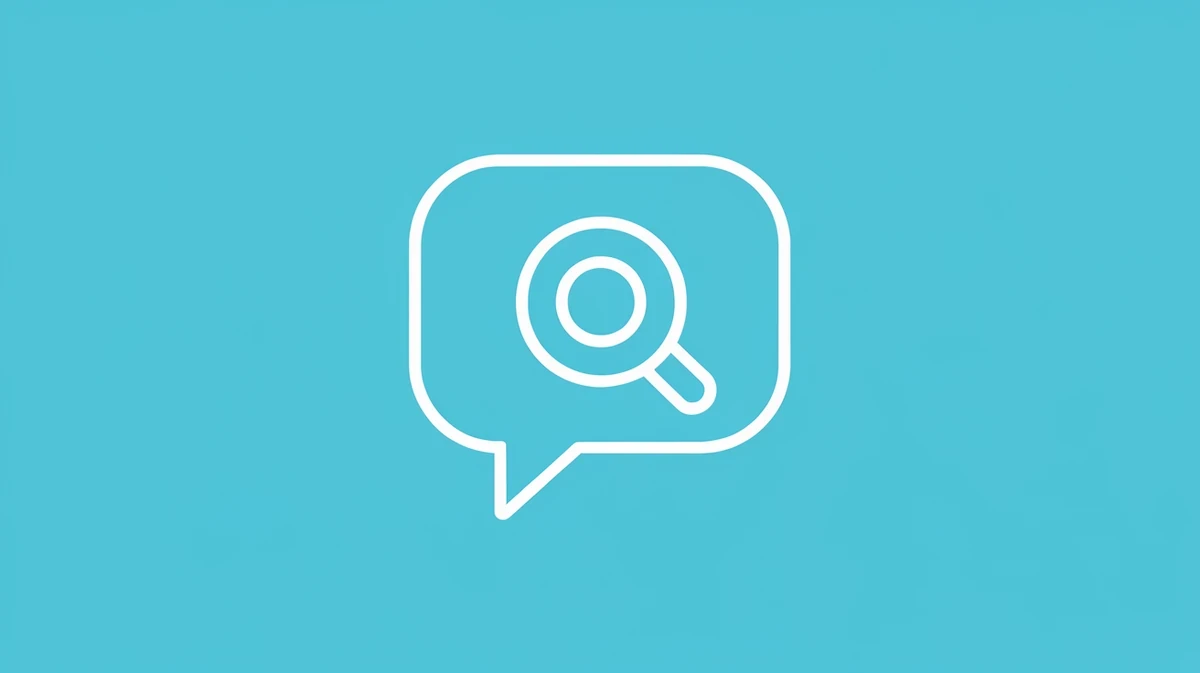
URLの誤記を防ぐためのチェックリスト
Zoomの参加URLは、1文字でも間違えるとアクセスできません。
参加者がスムーズにイベントに参加できるよう、URLの記載ミスは絶対に避けたいところです。
メール送信前に、以下の点をチェックしましょう。
1. コピー&ペーストの活用
手入力はタイプミスを引き起こしやすいため、必ずZoomの招待画面からURLをコピーし、メールに貼り付けましょう。
2. URLの再確認
貼り付けたURLが正しいか、必ず再確認しましょう。
特に、URLの前後や途中に余計なスペースや文字がないか注意が必要です。
3. クリックテストの実施
可能であれば、自分宛にテストメールを送信し、実際にURLをクリックしてアクセスできるか確認しましょう。
4. 短縮URLの利用は慎重に
短縮URLは便利ですが、セキュリティ上のリスクも指摘されています。
特に不特定多数に送る場合は、元のURLをそのまま記載する方が安全です。
セキュリティに配慮したURLの取り扱い
Zoomの参加URLは、イベントの入り口となる重要な情報です。
参加者以外に知られることのないよう、以下の点に注意して取り扱いましょう。
1. メールでのみ共有
参加URLは、メールでのみ共有しましょう。
SNSやチャットツールなど、不特定多数の人が閲覧できる場所での共有は避けるべきです。
2. パスワード設定の推奨
Zoomの設定で、参加にパスワードを必須にすることを推奨します。
URLが漏洩した場合でも、不正な参加を防ぐことができます。
3. 参加者のID管理
イベントによっては、参加者を特定するために、参加者のID管理が必要になる場合があります。
その場合は、参加者ごとに異なるURLやパスワードを発行することを検討しましょう。
4. メールの転送禁止
メール内で、参加URLを転送しないよう注意喚起しましょう。
参加者以外がイベントに参加することを防ぐことができます。
これらの注意点を守ることで、セキュリティを保ちながら、参加者が安心してイベントに参加できます。
次は、参加者の不安を解消するためのフォローアップメールについて解説します。
参加者の不安を解消するフォローアップメールの重要性
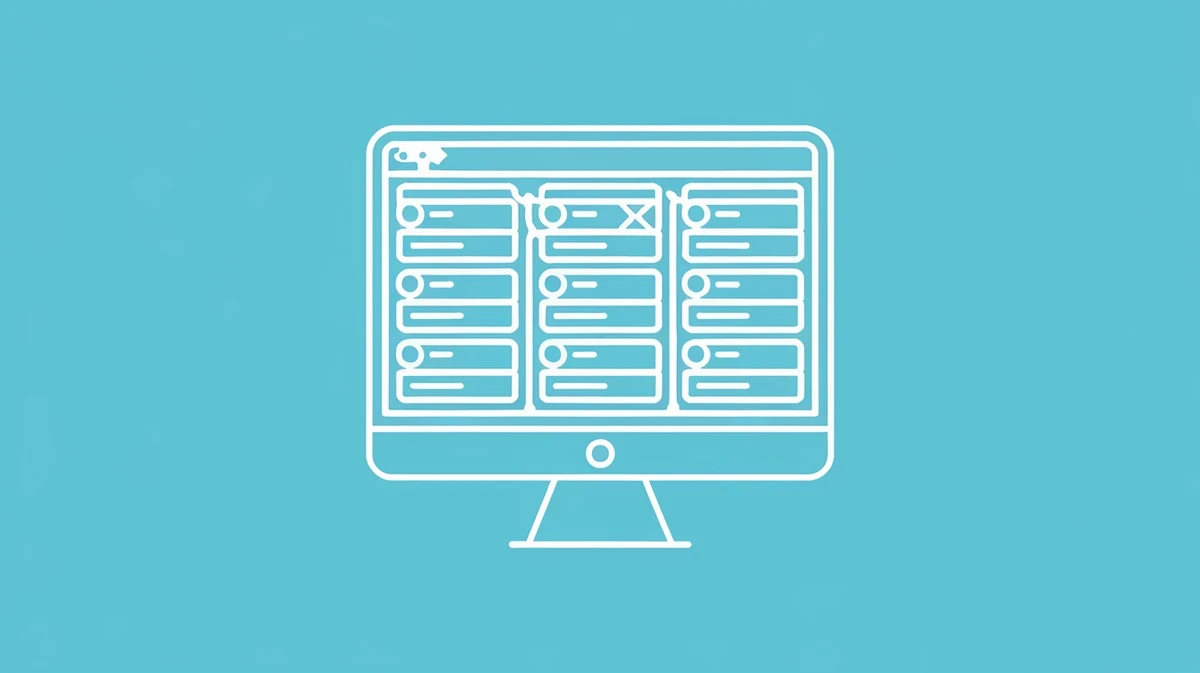
イベントやセミナーの参加者にとって、Zoomの参加URLが手元にあるだけでは、必ずしも安心とは言えません。
参加URLを案内した後のフォローアップメールは、参加者の不安を解消し、スムーズなイベント参加を促す上で非常に重要です。
ここでは、フォローアップメールの具体的な内容と、その重要性について解説します。
リマインダーメールで参加を促す
イベント開催日が近づいてきたら、リマインダーメールを送信しましょう。
リマインダーメールは、参加者にイベントを再認識させ、参加忘れを防ぐ効果があります。
また、イベントへの期待感を高め、参加意欲を刺激する役割も担います。
例文:イベント前日リマインダーメール
件名:【明日開催】[イベント名] のご案内
[参加者名]様
いつも[会社名]のイベントにご参加いただき、誠にありがとうございます。
明日[日時]から開催の[イベント名]のリマインダーです。
参加URLはこちらです。[Zoom参加URL]
当日は皆様と有意義な時間を過ごせることを楽しみにしております。
ご不明な点がございましたら、お気軽にお問い合わせください。
[会社名] [担当者名]
この例文では、イベント前日にリマインダーを送ることで、参加者に再度イベントの詳細を伝え、参加を促しています。
URLを再掲示することで、参加者は再度URLを探す手間を省けます。
リマインダーメールは、開催日時の直前にもう一度送るのも有効です。
例えば、イベント開始の数時間前や、開始1時間前に送信することで、参加者の参加率をさらに高めることができます。
例文:イベント直前リマインダーメール
件名:【まもなく開始】[イベント名] のご案内
[参加者名]様
いつも[会社名]のイベントにご参加いただき、誠にありがとうございます。
[イベント名]がまもなく開始いたします。
参加URLはこちらです。[Zoom参加URL]
皆様のご参加を心よりお待ちしております。
[会社名] [担当者名]
この例文では、イベント開始直前というタイミングでリマインダーメールを送信し、参加を促しています。
参加URLが不明な場合の問い合わせ先明示
参加者の中には、メールを見落としたり、URLを紛失してしまう人もいます。
そのような場合に備えて、フォローアップメールには、参加URLが不明な場合の問い合わせ先を必ず明記しましょう。
問い合わせ先を明示することで、参加者は安心してイベントに参加できます。
例文:問い合わせ先明示メール
件名:[イベント名] 参加URLに関するお問い合わせ
[参加者名]様
[イベント名]にご参加いただきありがとうございます。
もし参加URLが不明な場合は、お手数ですが下記までお問い合わせください。
[問い合わせ先メールアドレス]
[問い合わせ先電話番号]スムーズなイベント参加のため、ご協力をお願いいたします。
[会社名] [担当者名]
この例文では、参加URLが不明な場合の問い合わせ先を明記することで、参加者が安心してイベントに参加できるように配慮しています。
フォローアップメールは、参加者の不安を取り除き、イベントへの参加をスムーズにするための重要な手段です。
リマインダーメールや問い合わせ先を明示することで、参加者の満足度を高め、イベントの成功に繋げることができます。
Zoomイベント案内メールの改善で参加率を上げる方法
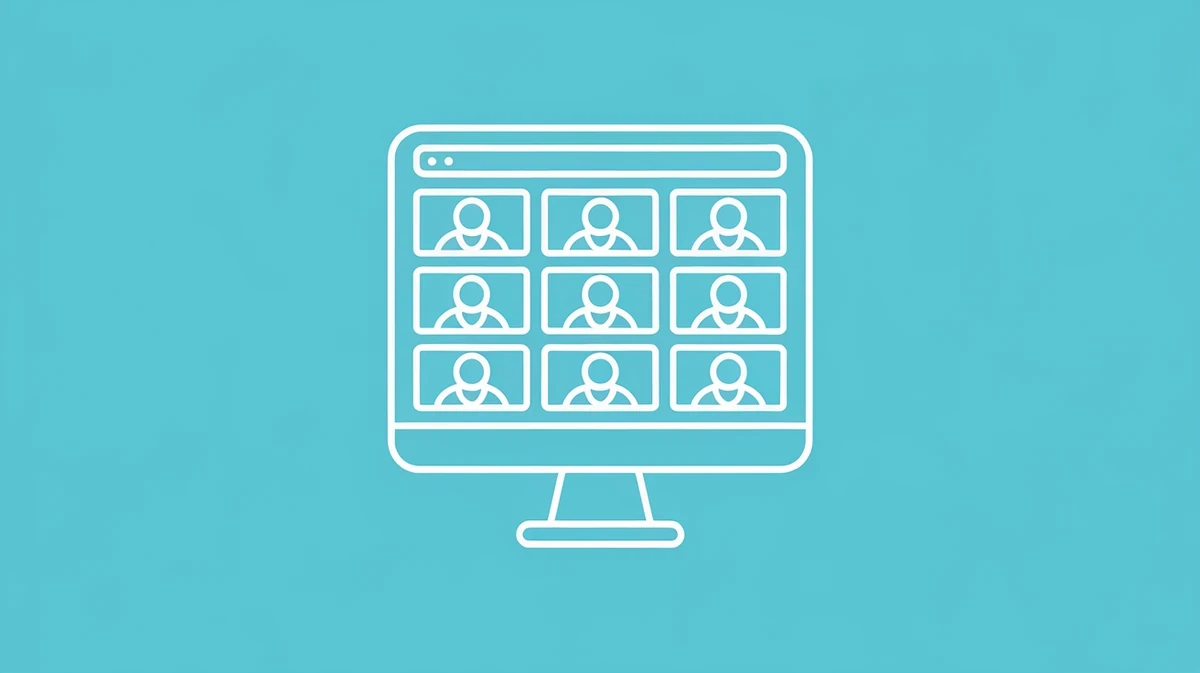
過去のメールを分析し改善点を見つける
イベント案内メールの改善は、参加率を向上させるために不可欠です。
まず、過去に送信したメールのデータを分析しましょう。
開封率、クリック率、そして参加率を詳しく見てください。
どのメールが効果的だったのか、逆にどのメールが反応が悪かったのかを把握することで、具体的な改善点が見えてきます。
具体的には、以下のような点をチェックしましょう。
- 件名:どのような件名が開封率を高めているか
- 本文:どの情報がクリックされやすいか、どの情報が不足しているか
- 配信時間:いつメールを送ると最も効果的か
これらの情報を基に、次回のメール作成に活かしましょう。
A/Bテストで効果的な件名と本文を検証
A/Bテストは、メールの改善に非常に有効な手段です。
異なるパターンの件名や本文を用意し、どちらがより高い効果を得られるかを比較します。
例えば、件名の表現を変えたり、本文の構成を少し変えてみたりすることで、参加者の反応がどのように変わるかを確かめます。
例文:A/Bテスト用メール(件名)
件名A:【[イベント名]】Zoom参加URLのご案内
件名B:[イベント名] オンラインイベント参加URLはこちら
上記のように、件名でAとBのパターンを用意し、どちらの開封率が高いかを確認します。
例文:A/Bテスト用メール(本文)
件名:【[イベント名]】Zoom参加URLのご案内
[宛先]様
いつも[会社名]のイベントにご参加いただき、ありがとうございます。
さて、[イベント名]のZoom参加URLをお知らせいたします。
[Zoom参加URL]
[本文A]
[結び]
件名:【[イベント名]】Zoom参加URLのご案内
[宛先]様
いつも[会社名]のイベントにご参加いただき、ありがとうございます。
さて、[イベント名]のZoom参加URLをお知らせいたします。
[Zoom参加URL]
[本文B]
[結び]
上記のように、本文でAとBのパターンを用意し、どちらのクリック率が高いかを確認します。
A/Bテストの結果を分析し、効果的な要素を組み合わせることで、メール全体の質を向上させることができます。
継続的な改善によって、参加率の向上を目指しましょう。
Zoom参加URL案内メール作成のまとめ
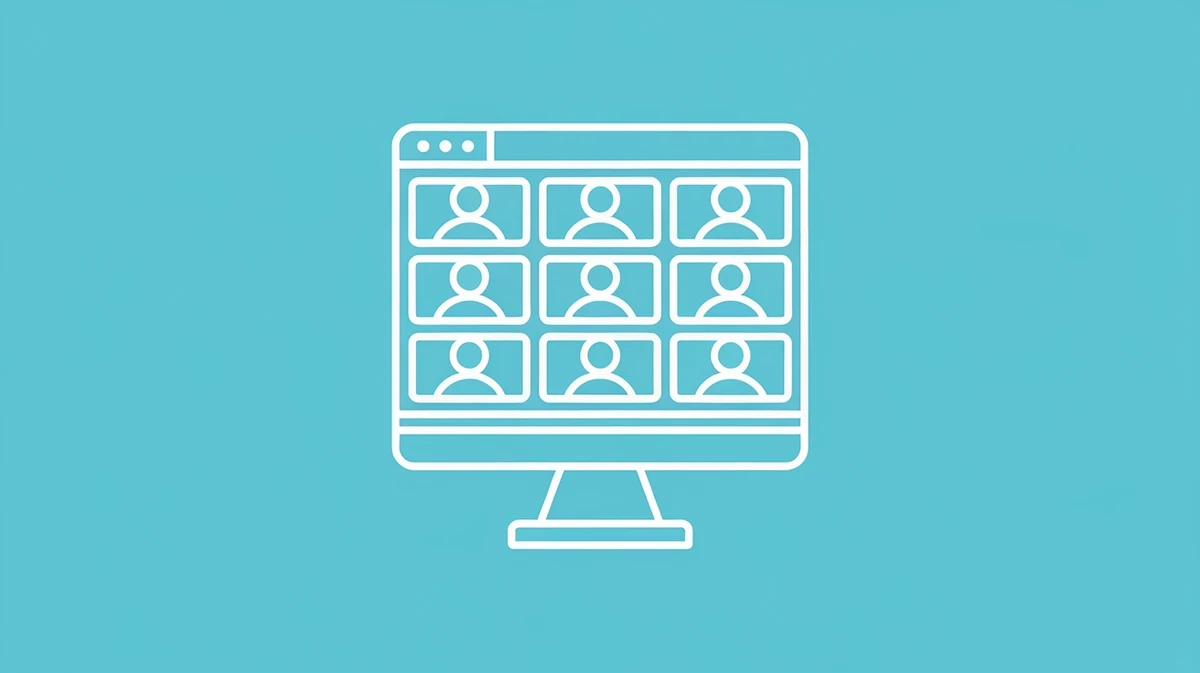
Zoomの参加URLを案内するメール作成について、これまで見てきた内容をまとめましょう。
重要なポイントは以下の3つです。
- 参加URLの正確な記載
- イベント詳細情報の提供
- 参加前の注意喚起と連絡先の明示
これらのポイントを意識することで、参加者はスムーズにイベントに参加できます。
さらに、過去のメールを分析したり、A/Bテストを試したりすることで、メールの改善も可能です。
ぜひ、これらの情報を参考に、効果的な案内メールを作成してください。
そして、作成したメールは送信前に必ず見直しをしましょう。
URLの誤記や情報の不足がないか、丁寧に確認することが大切です。
完璧なメールで、イベントを成功に導いてくださいね。
皆さんのイベントが、素晴らしい体験となることを心から願っています。